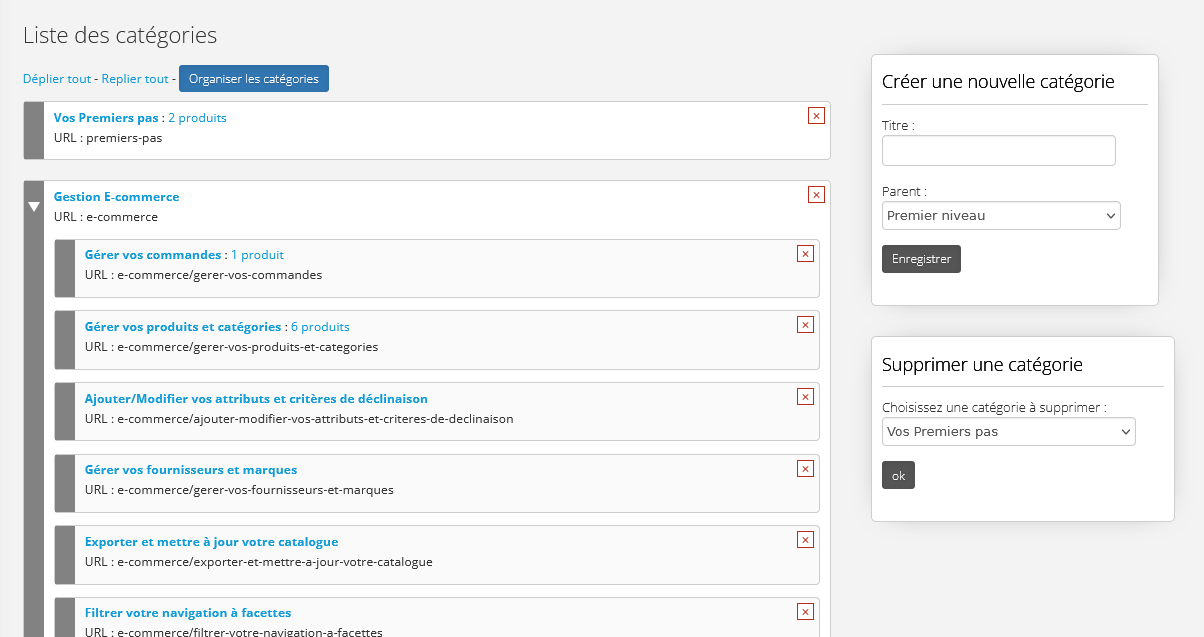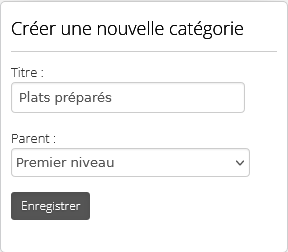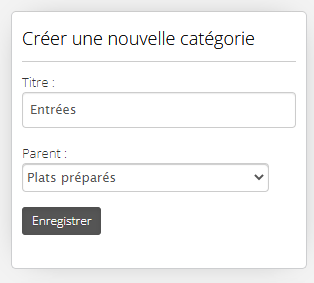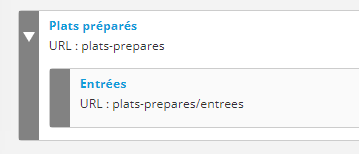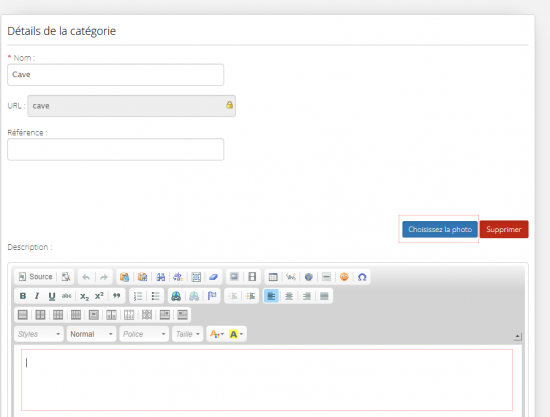© L'Atelier du Boucher • 72 rue de la République • Rouen - 76000 • Tel : 02 00 00 00 00
Créer et gérer ses catégories
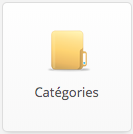
1 - Créer ses catégories
Pour créer et éditer vos catégories, rendez-vous sur votre tableau de bord puis Gestion du catalogue > Catégories.
A gauche seront situées toutes vos catégories et sous-catégories, à droite les options permettant de les créer et/ou de les supprimer.
Nous allons prendre pour exemple la création d'une catégorie "Plats Préparés".
La première étape consiste à créer une catégorie de premier niveau, qui sera par conséquent la catégorie parente à toutes les sous-catégories. Son nom sera "Plats Préparés", son nom est inséré dans Titre, elle reste en Parent de Premier niveau puis enregistrée.
Pour attribuer une sous-catégorie à "Plats Préparés” il suffit maintenant de saisir le titre "Entrées" dans Titre et de cliquer sur la liste déroulante pour choisir "Plats Préparés" et d'enregistrer.
La catégorie "Plats Préparés" sera ainsi la catégorie Parente de "Entrées" .
2 - Réorganiser des catégories pré-existantes
Si vous avez déjà créé vos catégories, il n'est pas nécessaire de les supprimer pour en faire de nouvelles. Vous pouvez changer leur niveau très simplement.
Pour réorganiser une catégorie, cliquez sur la catégorie que vous souhaitez réorganiser. Tout en haut à droite de la nouvelle page vous aurez la possibilité de changer la catégorie parente afin de la mettre en "Premier niveau" ou de la transformer en sous-catégorie d'une autre catégorie. Si elle est située au même niveau qu'une autre catégorie, il est possible de choisir son ordre d'affichage grâce à "Déplacer la catégorie"
3 - Personnaliser ses catégories
En cliquant sur une catégorie existante vous avez la possibilité de lui attribuer un texte ainsi qu'une image qui seront apparents lors de l'affichage de vos catégories. Vous disposez également de paramètres supplémentaires pour votre référencement naturel.
4 - Supprimer les catégories
Si vous souhaitez supprimer une catégorie, il vous suffit de la sélectionner dans le champ "Supprimer une catégorie" et de cliquer sur OK. Toutes les sous-catégories de la catégorie supprimées seront conservées et monteront d'un niveau à moins de les supprimer en amont. (Voir point suivant.)
Exemple : Je supprime "Plats Préparés" qui avait pour sous-catégorie "Entrées". "Entrées" remonte d'un niveau et devient une catégorie de premier niveau
N'hésitez pas à nous contacter.